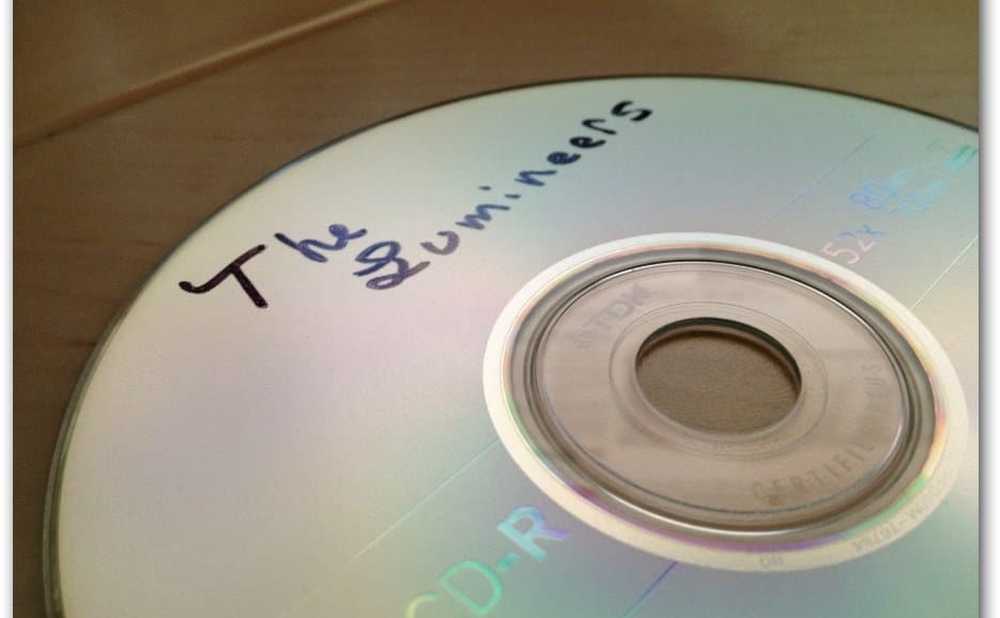Slik surfer på nettet med Amazons silkebrowser på brann-TV

Silke Web Browser on Fire TV
For å installere det, kan du sende det til din Fire TV fra Amazonas nettside - Silke Browser-siden. Eller bare spør Alexa for "Silk Browser", og det skal komme opp med en skjerm som ligner den som vises nedenfor. Velg den og da må du godta vilkårene for bruk før du bruker den første gangen.

Først vil du se en Bing-søkeskjerm (Bing er standard søkemotor), og du vil gå gjennom en kort opplæring om hvordan du bruker fjernkontrollen til å navigere i nettleseren og administrere bokmerker.

For å få navigeringskontrollene i nettleseren, trykk bare på menyknappen på fjernkontrollen. På toppen har du muligheter til å søke på nettet eller angi en bestemt nettadresse, oppdatere, flytte tilbake eller videresende, eller be om desktopversjonen av nettstedet.

Når du søker eller går til et bestemt nettsted, kan du stave det ut eller snakke det ved hjelp av Alexa-fjernkontrollen som fungerer mesteparten av tiden. Men du har også mulighet til å klikke gjennom tastaturet på skjermen også.

Et nettsted tar opp hele skjermen. Det er liksom en mobilversjon av et nettsted, men stort på TVen din. Du bruker fjernkontrollen og skjermbildet til å bevege deg rundt og velge koblinger og knapper på et nettsted. Når du kommer over en video, kan du bruke avspillingskontrollene på fjernkontrollen din, som er bedre enn å måtte bruke langsom skjermmarkør for å treffe videoavspillingsmålene.

Som enhver nettleser, kan du gå til Innstillinger og endre søkemotoren og måten den oppfører seg på. Bare trykk menyknappen på fjernkontrollen og bla til bunnen og velg Innstillinger. Der kan du administrere ulike innstillinger for informasjonskapsler, lagrede passord, tilgjengelighet, foreldrekontroll og mer.

Nettleseropplevelsen på TVen din er ikke noe nytt. For de som er gamle nok, husker du kanskje WebTV (som ble MSN-TV) fra slutten av 90-tallet eller nettleseren på Sega Dreamcast. En nettleser på TVen din er ikke den ideelle måten å surfe på internett på noen måte. Likevel er det kult å vite at det er der, og du kan finne at det kommer til nytte hver nå og da.
Enten det er Xbox eller nå Fire TV, gi oss beskjed om hva du synes om nettleseropplevelsen på TVen din i stua i kommentarseksjonen nedenfor.